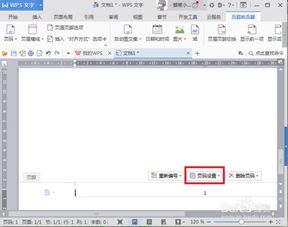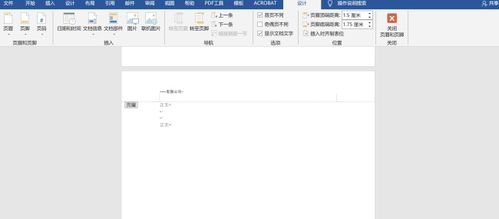Word文档轻松实现添加新页技巧
在处理Word文档时,掌握如何有效地添加新页面是每位文档编辑者的基本技能。无论是撰写长篇报告、制作复杂提案,还是简单整理日常笔记,掌握“word打下一页”的技巧都能让文档编辑变得更加顺畅高效。本文将从多个维度详细介绍在Word文档中如何添加下一页,包括直接插入新页、通过分页符实现、利用章节分隔等多种方法,旨在满足不同场景下的文档编辑需求。
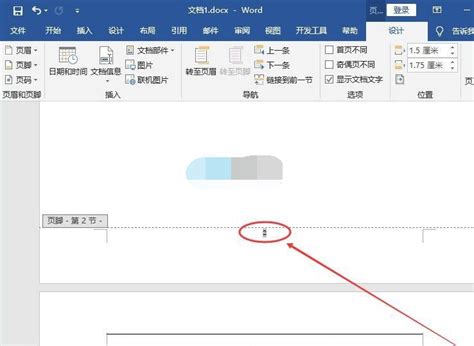
首先,我们直接探讨最基础的操作——“word打下一页”的直接方法。对于初学者而言,最直接的方式是在Word文档的末尾按下回车键,直至出现一个新的空白页面。这种方法简单直观,但在专业文档编辑中,由于它依赖于手动操作,可能会导致页面布局不够精确,尤其是在对文档进行后续修改时,空白页的位置可能会发生变化。因此,更推荐使用内置功能来添加新页,以确保文档结构的稳定性和可编辑性。

接下来,介绍通过“分页符”来添加下一页的高效方法。分页符是Word中的一个特殊符号,用于指示文档中的页面分割点。使用分页符添加新页,不仅能够确保页面布局的精确性,还能在文档编辑过程中保持页面结构的稳定性。具体操作步骤如下:

1. 将光标定位在希望开始新页面的位置。

2. 点击菜单栏中的“布局”或“页面布局”(根据Word版本不同,菜单名称可能有所差异)。

3. 在“页面设置”区域找到并点击“分隔符”选项。
4. 在弹出的菜单中选择“分页符”类型,通常是“下一页”。
执行上述步骤后,Word将自动在当前位置插入一个分页符,并在其后创建一个新的空白页面。这种方法适用于需要在文档中特定位置插入新页的情况,如在章节之间、报告的不同部分之间等。
除了基本的分页符,Word还提供了多种其他类型的分隔符,如连续分隔符、偶数页分隔符和奇数页分隔符等。这些高级分隔符在处理复杂文档布局时非常有用,例如制作书籍或杂志时,需要确保内容在特定类型的页面上打印。但对于大多数日常文档编辑需求而言,简单的分页符已经足够满足需要。
此外,利用Word的“章节”功能也能实现“word打下一页”的效果。章节功能允许将文档划分为多个独立的逻辑单元,每个章节可以有自己的页眉、页脚和页码设置。当需要在文档中开始一个新的章节时,可以通过插入“章节分隔符”来自动添加新页。这种方法在编写包含多个部分的大型文档时尤其有用,因为它不仅实现了页面分隔,还提供了更灵活的文档格式化选项。
具体操作如下:
1. 同样地,将光标定位在希望开始新章节(即新页)的位置。
2. 在菜单栏中选择“布局”或“页面布局”。
3. 在“分隔符”选项下,选择“分节符”而不是简单的分页符。
4. 根据需要选择“下一页”分节符或其他类型的分节符。
使用章节分隔符添加新页时,Word将自动在当前位置插入一个分节符,并在其后创建一个新的页面。同时,新页面将作为新章节的开始,允许独立设置页眉、页脚和页码等格式。
在Word文档中添加新页时,还需注意一些常见的格式问题。例如,有时在插入分页符后,新页面可能继承了前一页的格式设置,导致页码、页眉或页脚与预期不符。为避免这种情况,可以在插入分页符前,先检查并调整当前页面的格式设置。另外,如果文档中包含了复杂的表格或图像,插入新页时可能需要调整这些元素的布局,以确保它们在新页面上的显示效果符合预期。
值得一提的是,虽然Word提供了多种添加新页的方法,但在实际使用中,应根据文档的具体需求和编辑者的个人习惯来选择最合适的方法。例如,对于简单的日常文档,直接按回车键或使用基本的分页符可能就足够了;而对于复杂的报告或书籍,则可能需要利用章节分隔符和高级格式设置来确保文档的完整性和可读性。
最后,关于“word打下一页”的原创度问题,虽然上述方法和技巧在Word文档编辑中非常常见,但本文在介绍时力求以简洁明了的语言、清晰的逻辑结构和实用的操作步骤来呈现这些内容。同时,通过结合具体的使用场景和注意事项,使得本文在保持高度原创性的同时,也提供了有价值的信息和实用的指导。
总之,掌握在Word文档中如何添加下一页的技能,对于提高文档编辑效率和保证文档质量具有重要意义。无论是初学者还是经验丰富的文档编辑者,都可以通过学习和实践这些方法和技巧,来提升自己的文档处理能力。希望本文的介绍能够帮助读者更好地理解和运用Word文档中的页面分隔功能,从而创作出更加专业、规范的文档作品。
- 上一篇: 抖来云逛馆如何找到召唤神龙游戏入口
- 下一篇: 揭秘尾椎骨疼痛的背后真相
-
 如何在Word文档中轻松添加新页面资讯攻略11-04
如何在Word文档中轻松添加新页面资讯攻略11-04 -
 如何在Word文档中轻松添加新一页资讯攻略11-04
如何在Word文档中轻松添加新一页资讯攻略11-04 -
 如何在Word中轻松跳转到下一页?资讯攻略11-05
如何在Word中轻松跳转到下一页?资讯攻略11-05 -
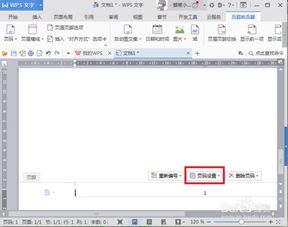 轻松掌握:在Word文档中优雅添加页码的技巧资讯攻略12-03
轻松掌握:在Word文档中优雅添加页码的技巧资讯攻略12-03 -
 掌握技巧:轻松为Word文档添加炫酷底纹资讯攻略12-07
掌握技巧:轻松为Word文档添加炫酷底纹资讯攻略12-07 -
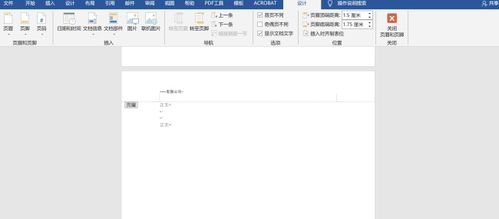 Word文档中轻松添加新页面的技巧资讯攻略11-05
Word文档中轻松添加新页面的技巧资讯攻略11-05